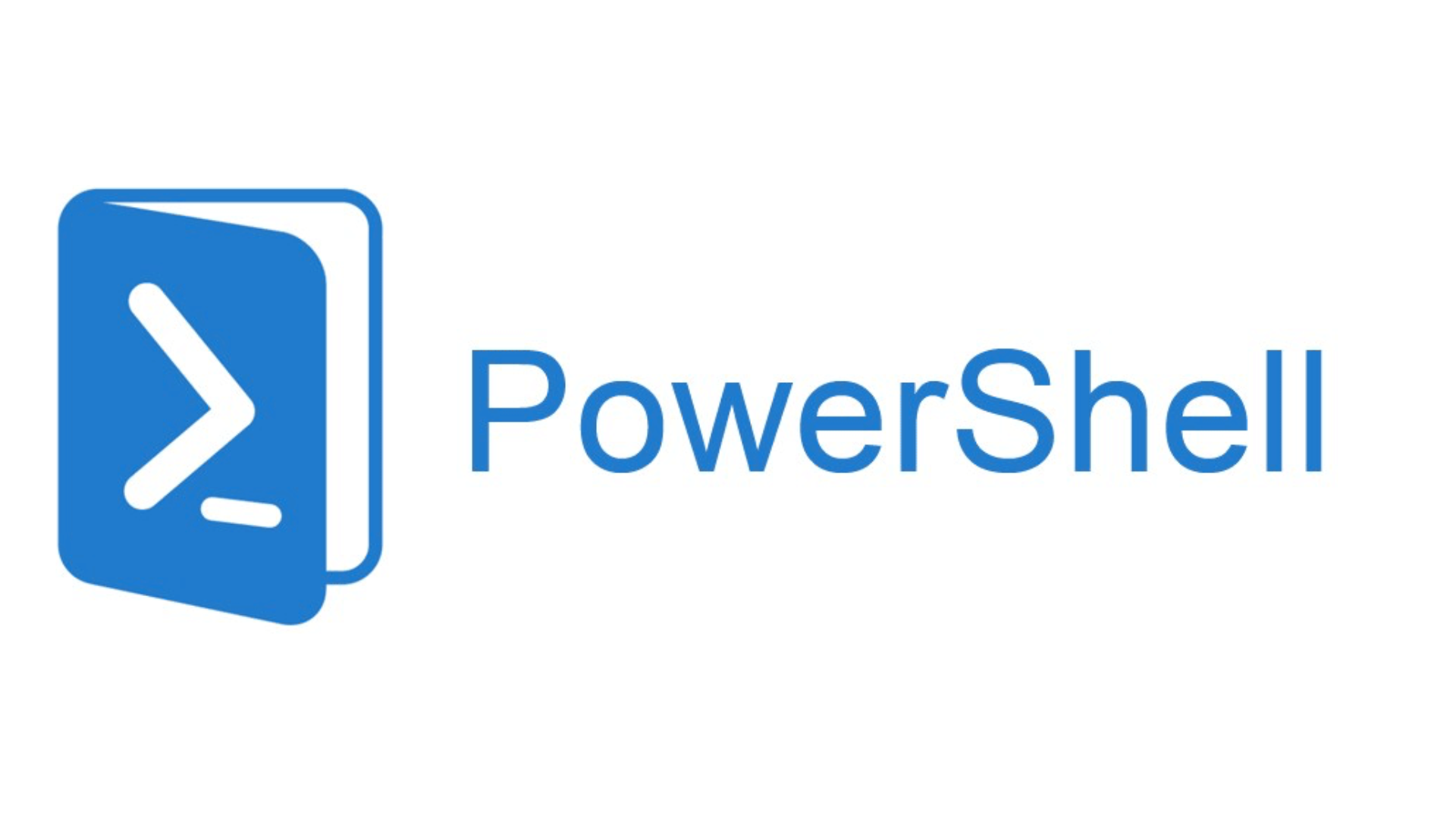
# PowerShell Cheat Sheet
3 min read
Table of Contents
PowerShell Cheat Sheet
PowerShell adalah alat command-line yang sangat powerful untuk mengelola sistem Windows. Berbeda dengan Command Prompt biasa, PowerShell memungkinkan untuk melakukan tugas administratif dengan lebih efisien dan fleksibel.
Dasar-dasar PowerShell
Membuka PowerShell
- Windows 10/11: Tekan
Win + X, pilih “Windows PowerShell” atau “Terminal” - Alternatif: Ketik “PowerShell” di Start Menu
Sintaks Dasar
PowerShell menggunakan format Verb-Noun (Kata Kerja-Kata Benda), seperti Get-Help, New-Item, dll.
Manajemen File dan Folder
Navigasi Dasar
# Melihat lokasi saat iniGet-Location# atau gunakan aliaspwd
# Pindah ke direktori lainSet-Location "C:\Users"# atau gunakan aliascd "C:\Users"
# Melihat isi folderGet-ChildItem# atau gunakan aliaslsdirMembuat File dan Folder
# Membuat folder baruNew-Item -ItemType Directory -Name "FolderBaru"# ataumkdir "FolderBaru"
# Membuat file baruNew-Item -ItemType File -Name "file.txt"# atauni "file.txt"
# Membuat file dengan isi"Hello World" | Out-File "hello.txt"Menghapus File dan Folder
# Menghapus fileRemove-Item "namafile.txt"# ataurm "namafile.txt"
# Menghapus folder kosongRemove-Item "NamaFolder"
# Menghapus folder beserta isinyaRemove-Item "NamaFolder" -Recurse -ForceMenyalin dan Memindahkan
# Menyalin fileCopy-Item "source.txt" "destination.txt"# ataucp "source.txt" "destination.txt"
# Menyalin folder beserta isinyaCopy-Item "SourceFolder" "DestinationFolder" -Recurse
# Memindahkan file/folderMove-Item "source.txt" "C:\NewLocation\"# ataumv "source.txt" "C:\NewLocation\"Manajemen User Lokal
Melihat User Lokal
# Melihat semua user lokalGet-LocalUser
# Melihat detail user tertentuGet-LocalUser -Name "namauser"
# Melihat user yang aktifGet-LocalUser | Where-Object {$_.Enabled -eq $true}Membuat User Baru
# Membuat user baru (akan diminta password)New-LocalUser -Name "UserBaru" -Description "Deskripsi User"
# Membuat user dengan password$Password = Read-Host -AsSecureString "Masukkan Password"New-LocalUser -Name "UserBaru" -Password $Password -Description "User Baru"Menghapus User Lokal
# Menghapus user lokalRemove-LocalUser -Name "namauser"
# Konfirmasi penghapusanRemove-LocalUser -Name "namauser" -ConfirmMengubah User Properties
# Menonaktifkan userDisable-LocalUser -Name "namauser"
# Mengaktifkan userEnable-LocalUser -Name "namauser"
# Mengubah password userSet-LocalUser -Name "namauser" -Password (Read-Host -AsSecureString "Password Baru")Manajemen Grup Lokal
Melihat Grup Lokal
# Melihat semua grup lokalGet-LocalGroup
# Melihat anggota grup tertentuGet-LocalGroupMember -Group "Administrators"Menambah User ke Grup
# Menambah user ke grup AdministratorsAdd-LocalGroupMember -Group "Administrators" -Member "namauser"
# Menambah user ke grup UsersAdd-LocalGroupMember -Group "Users" -Member "namauser"Menghapus User dari Grup
# Menghapus user dari grupRemove-LocalGroupMember -Group "Administrators" -Member "namauser"Informasi Sistem
Informasi Komputer
# Informasi sistem lengkapGet-ComputerInfo
# Nama komputer$env:COMPUTERNAME
# Informasi OSGet-CimInstance Win32_OperatingSystem
# Informasi hardwareGet-CimInstance Win32_ComputerSystemProses dan Service
# Melihat proses yang berjalanGet-Process
# Menghentikan prosesStop-Process -Name "notepad"# atau dengan PIDStop-Process -Id 1234
# Melihat serviceGet-Service
# Memulai serviceStart-Service -Name "namaservice"
# Menghentikan serviceStop-Service -Name "namaservice"Network dan Koneksi
Informasi Network
# Melihat konfigurasi IPGet-NetIPAddress
# Melihat adapter jaringanGet-NetAdapter
# Test koneksi (ping)Test-NetConnection "google.com"
# Test port tertentuTest-NetConnection "google.com" -Port 80Tips Berguna
Mendapatkan Bantuan
# Bantuan umumGet-Help
# Bantuan untuk command tertentuGet-Help Get-Process
# Contoh penggunaanGet-Help Get-Process -Examples
# Bantuan detailGet-Help Get-Process -DetailedHistory dan Alias
# Melihat history commandGet-History
# Membuat aliasSet-Alias ll Get-ChildItem
# Melihat semua aliasGet-AliasVariabel dan String
# Membuat variabel$nama = "John"$umur = 25
# Menggunakan variabelWrite-Host "Nama: $nama, Umur: $umur"
# Array$buah = @("apel", "jeruk", "pisang")$buah[0] # mengakses elemen pertama